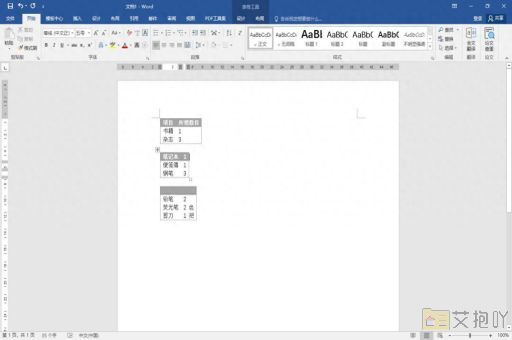word导出为pdf文件 将文档另存为pdf格式的步骤
目前,绝大多数公司和个人都大量使用微软的Office软件,其中Word是Microsoft Office套装的“代表”,那么有时候我们使用的word文档要转换成pdf文件时应该怎么办呢?下面将介绍如何将Word文档转换为PDF文件,大家可以按照下面的操作步骤完成word导出为pdf文件的过程:
第一步:打开微软Word软件,敲击“Ctrl+N”键,可以新建一个文档,或者直接打开原有的Word文档,可以按照需要进行编辑处理。
第二步:在Word文档界面中,点击“文件”选项卡,然后点击左下角的“另存为”选项。
第三步:在“另存为”界面中,选择“PDF格式”,然后点击“保存”按钮即可。
第四步:勾选“嵌入字体面板”中的“所有字体”,点击“设置”,然后将“文件大小优化”勾上,最后点击“确定”。
第五步:等待片刻,Word文档将完成转换为PDF文件的过程,此时保存的文档就是PDF格式的文件了,Word文档也保存在原来的路径中。
通过以上5步,Word文档就可以成功导出为pdf格式的文件,大家可以根据自己的实际情况选择不同的字体大小,以及文件压缩程度,完成word导出成pdf的操作。
不仅可以节省时间,而且可以有效地完成文档转换,以满足不同的使用场景及要求,可以说Word文档转换为PDF文件是一件非常实用的操作。
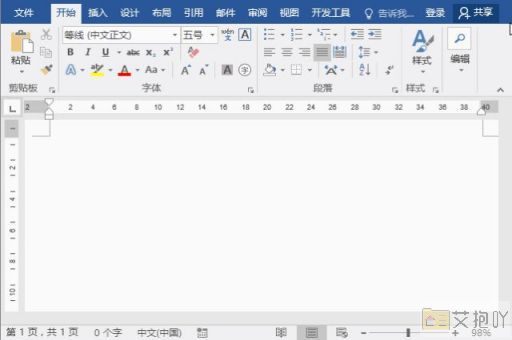
当然,并非每个Word文档都需要转换成pdf格式,但是对于需要发布的稿件,或者需要印刷成书的文档,建议将Word文档导出为pdf格式,以有效避免文档格式丢失及转换带来的其它问题,而具体详细的步骤则可参考上面的操作步骤,大家只需按照轻松完成word导出成pdf的步骤,就可以完成Word文档从Word转换为PDF文件的过程。

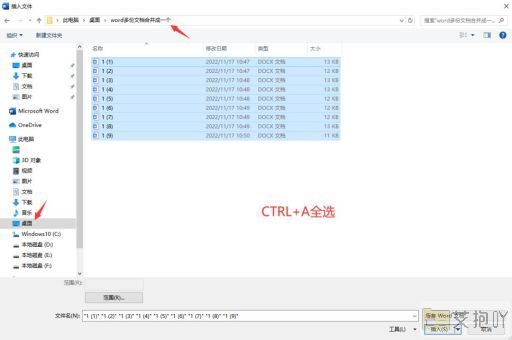
 上一篇
上一篇